Рисуем ведьму в Фотошоп
В этом уроке, мы нарисуем Ведьму из сказки «Белоснежка и семь гномов» в программе Photoshop. Давайте приступим.
Итоговый результат

Исходные материалы:
Текстура 1
Набор Кистей
ШАГ 1
Давайте создадим новый документ, идём Файл – Новый (File > New), или нажимаем клавиши Ctrl + N.

В окошке Набор (Preset), выберите опцию Международный формат бумаги (International Paper), а в строке Размер (Size) A4.
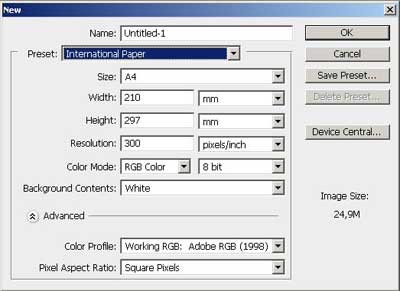
Итак, мы создали новый документ.
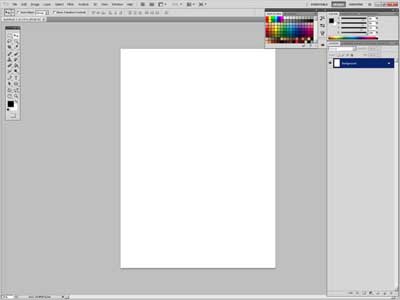
Давайте выберем средний оттенок для заднего фона, для того, чтобы было легко работать со светотенями. Мне понравился оттенок “шоколад”.
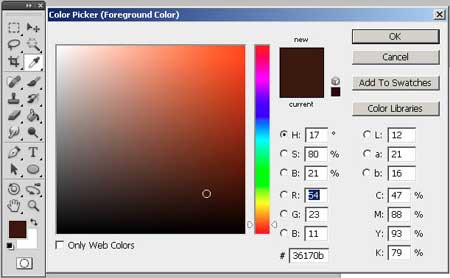
Далее, примените инструмент Заливка (fill).

ШАГ 2
Вначале необходимо нарисовать фигуру ведьмы. Для этого выберите инструмент Карандаш ![]() (pencil tool).
(pencil tool).

Установите круглый жёсткий карандаш, непрозрачность 100%, Интервал (spacing) 1 %. Примените опцию Другая динамика (Transfer) и установите Разброс прозрачности (opacity jitter) на Нажим пера (pen pressure).

Итак, нажмите клавишу (D), чтобы установить основной цвет на чёрный, представьте, где будет находиться голова ведьмы и в этом месте поставьте большую чёрную точку, это будет начало силуэта.
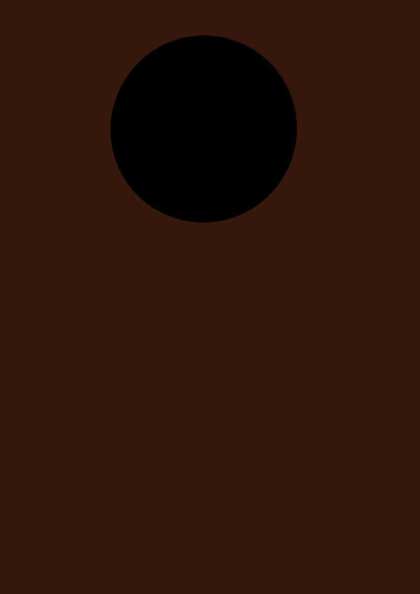
Далее, продолжите рисовать фигуру, как показано на скриншоте ниже.

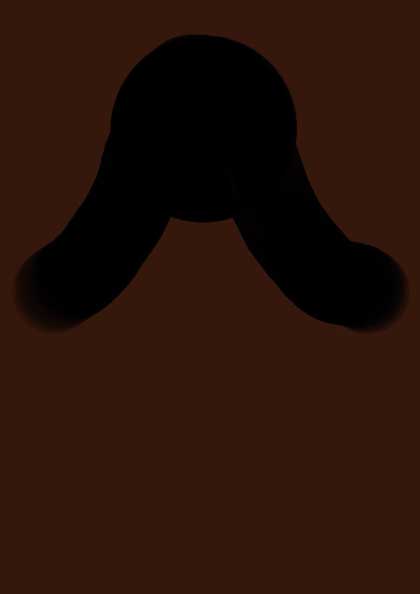
Мы получили основу для тела и головы.

Чтобы создать лицо, нарисуйте фигуру, как на скриншоте ниже с помощью инструмента Кисть ![]() (brush tool).
(brush tool).
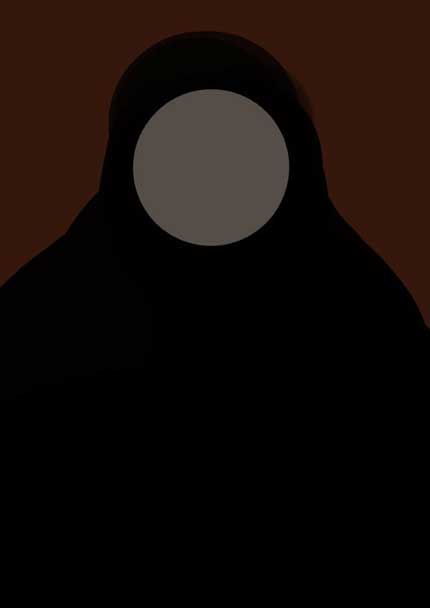
Далее нарисуйте кистью, как показано на скриншоте ниже.
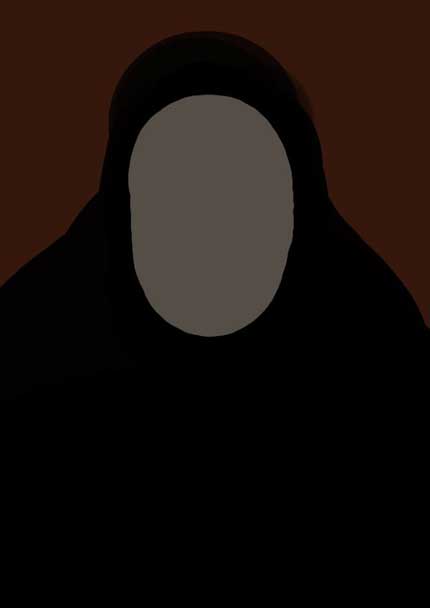
ШАГ 3
Итак, сейчас мы будем создавать формы лица. С помощью прозрачной кисти, нарисуйте фигуру, как показано на скриншоте ниже.
Примечание переводчика: прозрачная кисть означает кисть с низкой непрозрачностью.

Далее, оставьте место между средней точкой овала и нижней точкой овала и нарисуйте красивый нос.
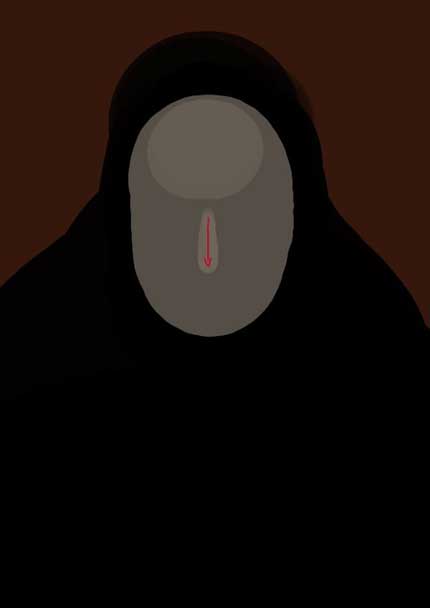
Когда вы будете рисовать форму щёк, не забудьте, что формы щёк рисуем ниже глаз.

То же самое для подбородка и челюсти, постарайтесь просто воссоздать в голове образ старой женщины и представьте их обвисшими.

ШАГ 4
Пришло время добавить черты лица. Очень легко начать с деталей черт лица, если вы можете представить их в своём воображении, поэтому, проще всего начать рисовать базовые черты лица. Самый первый принцип это проникнуться к рисунку, почувствовать его, постарайтесь почувствовать то, что вы хотите нарисовать в этот момент. Загрустите, почувствуйте грусть, если вы хотите нарисовать печаль или разозлитесь, если вы хотите изобразить гнев и ярость. Таким образом, в вашем разуме всплывут визуальные воспоминания, связанные с невербальной коммуникацией и выразительностью.
На этом этапе мы будем по-прежнему использовать тот же самый инструмент карандаш (около 85% объёма работы было выполнено этим инструментом). Установите размер 10, убедитесь, чтобы цвет тон кожи был выставлен в качестве цвета заднего плана, а черный, в качестве основного цвета.
Используйте чёрный цвет в пределах контура головы, а цветовой оттенок кожи за пределами контура головы, если будете рисовать волосы. Чтобы переключить цвет переднего плана на цвет заднего плана, используйте клавишу (X). Сначала мы будем рисовать волосы, свисающие с головы. Повторяйте направление красных стрелок.



Далее, давайте сфокусируемся на носе.

Боковые морщины у рта – очень важно показать, что женщина старая и кожа на лице обвисла, добавьте побольше выразительности.

Для создания рта ведьмы, нам необходим беззубый рот с отсутствуем губ, который передаст ощущение, что кроме кожи там ничего нет. Наличие одного зуба или двух может добавить визуальное напряжение и дополнительных деталей. Не переживайте, если что-то сейчас выходит не точно, вы исправите это позже.

Установите размер кисти 50 рх. и нажмите клавишу (x), чтобы переключиться обратно на цвет кожи, а затем нарисуйте символ "V", немного под углом, поверх бровей ведьмы, как показано на скриншоте ниже, для того, чтобы показать мышцы лица и придать больше напряжения к выразительности. Также, с помощью кисти размером 100 рх, нарисуйте мягкую линию поверх носа.

С помощью инструмента Пипетка ![]() (eye dropper tool), выберите
образец цветового оттенка заднего фона. Затем, выберите инструмент Карандаш
(eye dropper tool), выберите
образец цветового оттенка заднего фона. Затем, выберите инструмент Карандаш ![]() (pencil tool), размером 100, нарисуйте пятно в области глаз, чтобы создать зрачок.
(pencil tool), размером 100, нарисуйте пятно в области глаз, чтобы создать зрачок.

ШАГ 5
Далее, давайте поработаем над её рукой. Установите размер кисти 600 px и с помощью кисти, нарисуйте пятно, где на ваш взгляд будет находиться яблоко.

Используя тот же цветовой оттенок, который вы использовали для оттенка кожи, набросайте рисунок руки ведьмы.

ШАГ 6
Сейчас, мы поработаем немного над чертами лица. Мы начнём с глаз. Выберите инструмент карандаш и варьируйте размер между 5 рх. и 35 рх. Маленькие линии создаём для выражения экспрессии, линии побольше для средних тонов и для световых бликов.
Примечание переводчика: тёмные оттенки используем для маленьких линий для выражения экспрессии, серые оттенки используем для линий средних тонов и для световых бликов- используем посветлей оттенки.

Продолжайте рисовать морщинки, как показано на скриншоте ниже.

Далее, поработайте над бровью.

Сейчас, поработайте над носом.

Добавьте морщинки в области рта. Нарисуйте чёрным цветом основу для губ, чтобы создать базовую основу для морщин возле рта. Также, нарисуйте скулы.

Повторите те же самые действия только уже на подбородке.

Далее, добавьте деталей на челюсть.

Сейчас, начните создавать каркас для лица путём создания базовых линий для волос ведьмы.

Далее, добавьте горизонтальные линии, как показано ниже, создавая морщины на лбу.

Итак, давайте поработаем над глазами. Чтобы немного подчеркнуть глаза ведьмы, я точечно прорисовал зрачки цветом заднего фона, чтобы их немного затемнить. Далее, я создал эффект тройного освещения с учётом трёх различных источников света. Вследствие чего, вы можете увидеть отражение подобие черепа в ее зрачках, мы это делаем, чтобы добавить немного символизма к нашей работе.

ШАГ 7
Не все части тела имеют один и тот же цвет. Сейчас, мы аккуратно прорисуем различные участки, и придадим им немного цвета. Делайте это очень аккуратно. При этом используем режим наложения Нормальный (normal). Режим наложения Цветность (color) не применяем.

Продолжайте добавлять цвета, как показано на скриншоте ниже.
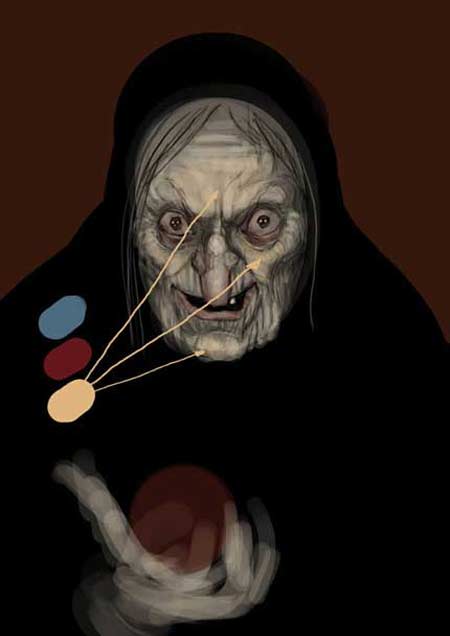
Для завершения этого шага, просто добавьте немного обесцвеченного чисто голубого оттенка на границы лица.
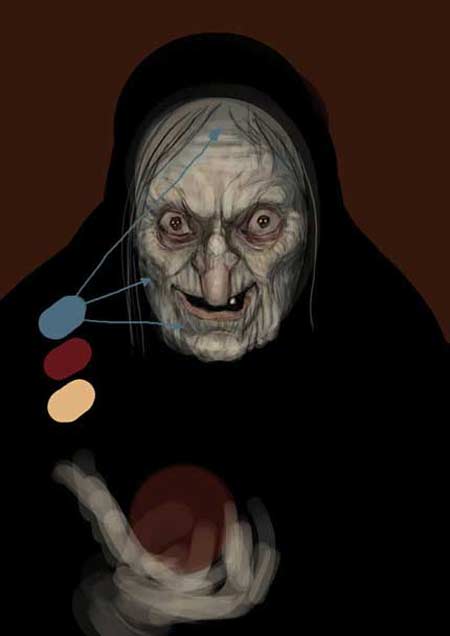
ШАГ 8 – Не забывайте про руку
Очень важна сбалансированность в картине, от этого будет зависеть успех вашей работы. В данной картине, присутствуют две фокусные точки, а именно, глаза и рука с яблоком. По мере того, как мы будем добавлять детали, очень важно, чтобы эскиз обновлялся на уровне всех остальных частей лица. Добавьте деталей к руке и пальцам. Вы также можете нанести чёрную точку в верхней части яблока, чтобы оно больше было похоже на яблоко, и меньше было похоже на шар.

ШАГ 9
Создайте новый слой и с помощью текстурной кисти добавьте немного деталей на накидку.
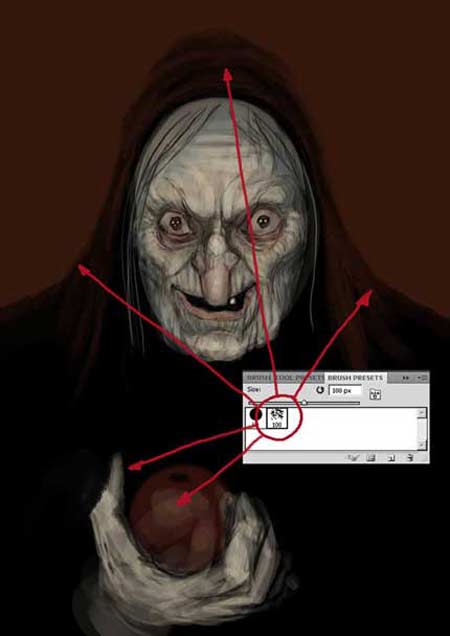
Используйте направления линий, чтобы нарисовать складки на плаще.

Далее, с помощью инструмента Пипетка ![]() (eye dropper tool), выберите
самые тёмные и светлые оттенки кожи, чтобы прорисовать светлые и тёмные волоски. Произвольно меняйте размер и цвет.
(eye dropper tool), выберите
самые тёмные и светлые оттенки кожи, чтобы прорисовать светлые и тёмные волоски. Произвольно меняйте размер и цвет.

Попытайтесь нарисовать их, чтобы они выглядели, как можно естественнее, следуя направлениям стрелок на скриншоте ниже. Хорошая подсказка – нарисуйте одни локоны волос поверх других локонов, чтобы они выглядели как пряди волос.

Далее, установите размер кисти между 30 и 15 (как вам удобнее), аккуратно нарисуйте “тени на коже“, используя полупрозрачную кисть, повторите движение кистью, как показано на скриншоте ниже, чтобы создать ощущение тени от волос на лице.

Возвращаемся к телу, с помощью инструмента Пипетка ![]() (eyedropper tool
(I), ещё раз отберите образец цвета заднего фона и повторяя движение стрелок на скриншоте ниже, создайте плечи.
(eyedropper tool
(I), ещё раз отберите образец цвета заднего фона и повторяя движение стрелок на скриншоте ниже, создайте плечи.

Создайте новый слой, используя цветовой оттенок, который мы использовали ранее для создания “теней на лице”, прокрасьте область грудной клетки, как показано на скриншоте ниже.

Попытайтесь представить, где в области грудной клетки будут проходить границы плаща и длинных волос (которые мы нарисуем позже), приблизительно границы можно посмотреть на скриншоте ниже.

Меняйте направление кисти, чтобы создать основу для будущих складок одежды, поменяйте размер кисти столько раз, сколько необходимо вам, чтобы чувствовать себя комфортно. Приблизительно, я нарисовал вот так.

ШАГ 10
Итак, у нас есть основа лица, теперь мы попытаемся добавить некоторые детали, чтобы ведьма слева стала похоже на ту, что справа.

Синие участки обозначают световые блики.

Красные участки обозначают тени.

На скриншоте ниже показано, где тени и световые блики.

Не стесняйтесь, добавьте бородавки, как на скриншоте ниже. Чтобы нарисовать их – просто поставьте тёмные пятнышки на лицо ведьмы, а затем поверх этих пятнышек прокрасьте светлым оттенком кожи.

Нудная часть этой работы- это всё то же самое … "БЕСКОНЕЧНЫЕ МОРЩИНЫ". Сейчас, мы должны добавить больше деталей к эскизам, которые мы создали ранее. Техника всегда одна и та же, используйте цветовые оттенки, которые вы использовали ранее, вы знаете, светлые и тёмные оттенки кожи, пришло время ещё раз поработать над светотенями, но на небольших участках, не на основных.
Давайте начнём с верхней части, нарисуйте несколько больших горизонтальных линий слева направо между прядями волос, как показано на скриншоте ниже, при этом, оставляя место между горизонтальными морщинами, далее, нарисуйте несколько небольших диагональных кривых линий, линии должны быть более мягче и наносить их нужно более аккуратнее, используйте цветовой оттенок тёмного участка кожи, разделяя их светлыми оттенками со светлых участков кожи.



Эти морщины очень простые, просто повторяйте линии, как на скринщоте ниже, рисуя линии сверху вниз, немного изогнутые, при этом они должны быть направлены во внутрь, к центру лица, никогда наружу, за исключением тех, которые находятся под нижней губой, те наоборот, идут изнутри наружу.

Так же как и в предыдущем шаге, этот шаг то же очень простой. Также просто повторяйте линии, как на скринщоте ниже, попробуйте нарисовать их более беспорядочно, не всегда параллельными, постарайтесь изобразить их более плавными, чтобы они выглядели натурально.

ШАГ 11
Брови, приблизительно, то же самое. Направление волос головы всегда одинаковое, поэтому их легче рисовать, а вот нарисовать бровь, это всегда сложное действие, так чтобы бровь выглядела естественно, независимо от того, хотите ли вы красивую или уродливую бровь, как в данном случае. Начните рисовать от центра лица, волосок за волоском. Волоски наносите сверху вниз и всегда имейте в виду, что волоски будут по-разному располагаться на отрезках, где вы воссоздаёте бровь.
Волоски, большинство сконцентрированные в центре, обычно отличаются от остальных (тех, которые находятся на краях брови). Далее, несколько волосков расположены приблизительно по прямой линии сверху вниз, затем они как бы изгибаются сверху/с крайней стороны в направлении книзу / к центру. При создании брови, используйте кисть "1" размером 1 или 2, размер кисти на ваше усмотрение, цвет чёрный, чтобы создать контраст между белыми седыми волосами на голове и чёрными бровями.

Результат должен быть, как на скриншоте ниже.

Волосы
Пришло время нарисовать длинные волосы. Половина процесса выполняется одиночными штрихами кисти, плавно направленные сверху вниз.

Но перед этим, мы быстро создадим “основу для волос”, для этого, мы создадим кисть для нанесения волос. Итак, давайте создадим новый документ, идём Файл – Новый (File > New (Ctrl + N).
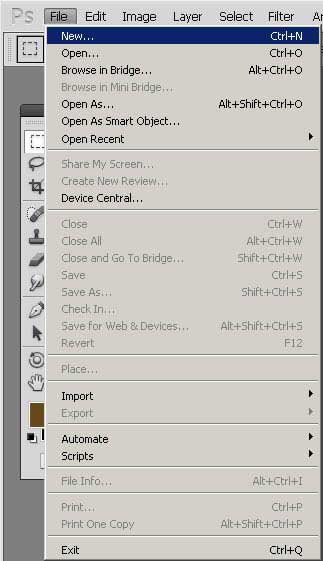
В опции Набор (Preset), не обращайте внимание на параметры, они не играют огромной роли в данном шаге.
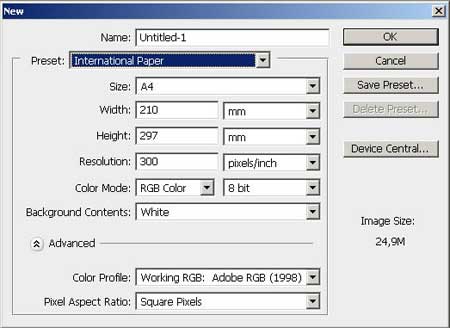
Итак, документ готов к работе.

Ещё раз выберите инструмент Карандаш ![]() (pencil tool),
убедитесь, чтобы цвет переднего плана был ЧЁРНЫЙ (это очень важно, если нам нужна кисть с высокой непрозрачностью).
(pencil tool),
убедитесь, чтобы цвет переднего плана был ЧЁРНЫЙ (это очень важно, если нам нужна кисть с высокой непрозрачностью).

Настройки для карандаша должны быть круглая жёсткая кисть, чтобы динамика была отключена, см. скриншот ниже.
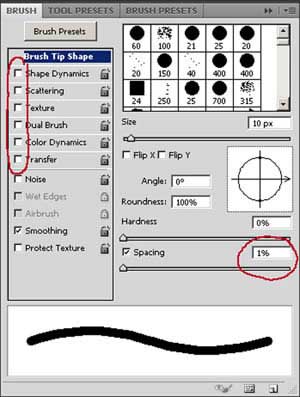
Нарисуйте 5 отдельных чёрных точек, как показано на скриншоте ниже.
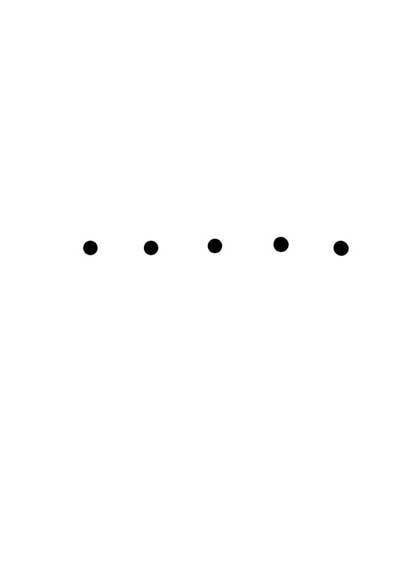
Создайте прямоугольное выделение вокруг точек, как показано на скриншоте ниже.
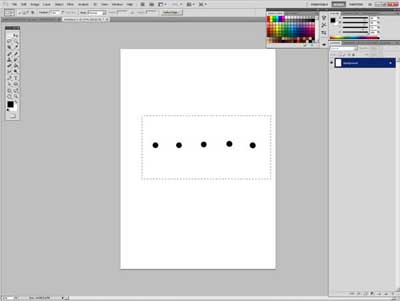
Далее, идём в меню Редактировать (EDIT) и выбираем опцию Определить кисть (DEFINE BRUSH PRESET).
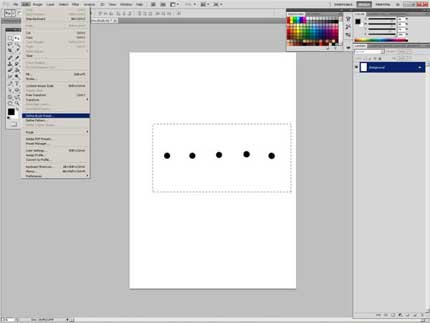
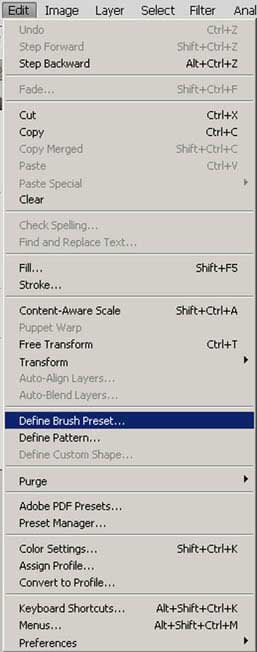
Назовите кисть “кисть волосы” и далее нажмите OK.

Новая кисть появится среди остальных кистей, выберите новую кисть и попробуйте её применить. Результат должен быть, как на скриншоте ниже.
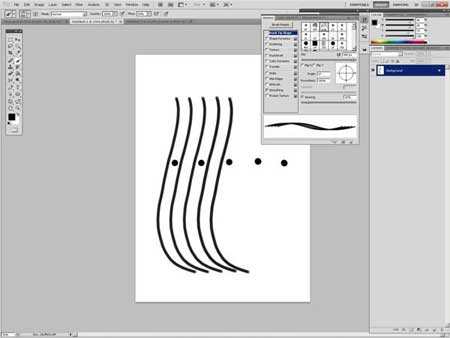
Идём в закладку Кисть ![]() (Brush (f5) и активируем
опцию Другая динамика (TRANSFER), установите в
строке Управление (control) Нажим пера (PEN PRESSURE) в опцииКолебание непрозрачности (opacity jitter)
(Brush (f5) и активируем
опцию Другая динамика (TRANSFER), установите в
строке Управление (control) Нажим пера (PEN PRESSURE) в опцииКолебание непрозрачности (opacity jitter)
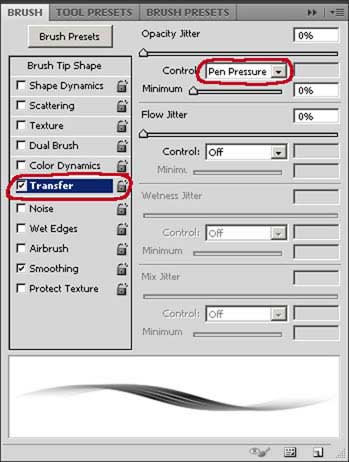
Затем идём в опцию Форма отпечатки кисти (BRUSH TIP SHAPE) и уменьшите значение Интервала (spacing) до 1% и установить угол поворота 90º верх влево (вы можете увидеть настройки на скриншоте ниже).

Активируйте опцию Динамика формы (SHAPE DYNAMICS). В опции Колебание размера (SIZE JITTER) в строке Управление (control) установите Нажим пера (PEN PRESSURE), а в опции Колебание угла (ANGLE JITTER) в строке Управление (control) установите Направление (DIRECTION).
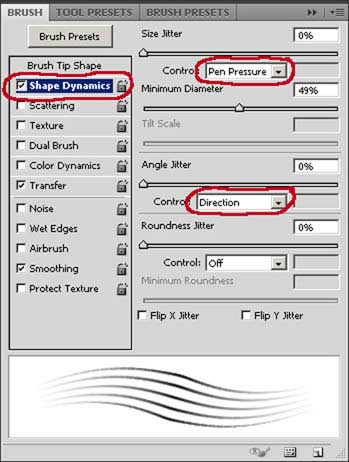
В опции Наборы кистей (BRUSH PRESETS), позже сохраните кисть, нажав кнопку Создать новую кисть (CREATE NEW BRUSH) в нижней панели, дайте название кисти (я назвал кисть № 3 среди имеющихся в наборе кистей) и нажмите OK.
Примечание переводчика: как только автор настроил кисть и после того, как волосы будут нарисованы, автор предлагает сохранить эту кисть, чтобы сохранить настройки.

Штрихи, нанесённые новой кисть, должны выглядеть как на скриншоте ниже, в правой части изображения.
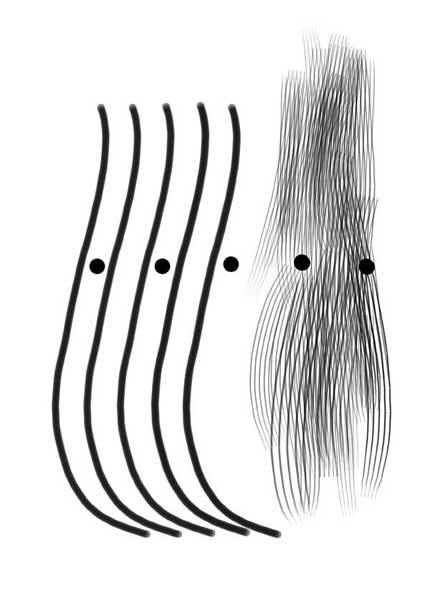
Также как и в предыдущих шагах, с помощью инструмента Пипетка ![]() (eyedropper
tool), отберите образец светлого оттенка кожи и с помощью новой кисти, при этом в панели инструментов выберите инструмент Кисть
(eyedropper
tool), отберите образец светлого оттенка кожи и с помощью новой кисти, при этом в панели инструментов выберите инструмент Кисть ![]() (BRUSH TOOL). (очень важно, не используйте карандаш, т.к. линии должны быть плавными
и единственный путь – это использование кисти) нарисуйте несколько произвольных штрихов, как показано на скриншоте ниже поверх чёрной области, которую мы оставили пустой, с учётом создания волос.
(BRUSH TOOL). (очень важно, не используйте карандаш, т.к. линии должны быть плавными
и единственный путь – это использование кисти) нарисуйте несколько произвольных штрихов, как показано на скриншоте ниже поверх чёрной области, которую мы оставили пустой, с учётом создания волос.

Попытайтесь приблизительно повторить движение волнистых линий, когда вы будете рисовать волосы.

Далее, мы нарисуем несколько отдельные фрагменты волос, чтобы волосы выглядели более распущенными и естественными, для этого, мы изменим параметры нашей первой кисти. Выберите кисть “1” и в закладке Кисти (BRUSH (f5), активируйте опцию Динамика формы (SHAPE DYNAMICS) В опции Колебание размера (SIZE JITTER) в строке Управление(control) установите Нажим пера (PEN PRESSURE).
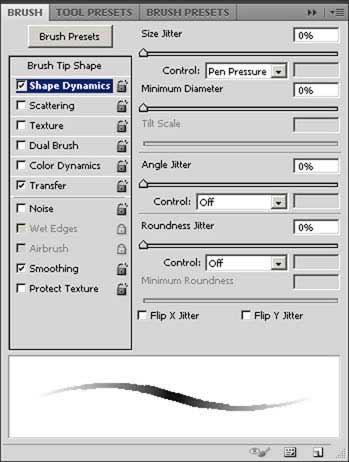
Повторите предыдущие шаги, когда мы воссоздавали волнистые линии волос, произвольно нарисуйте отдельные фрагменты волос, постарайтесь, чтобы они были как можно длиннее

Итак, с помощью той же самой кисти, нарисуйте короткие “очумелые” волосы, волосы должны быть короткими и курчавыми, напоминающие красные стрелки на скриншоте ниже, но используйте жёсткую кисть, т.к. эти волосы не мягкие.

Результат должен быть, как на скриншоте ниже.

ШАГ 13
Выберите инструмент Рамка![]() (crop tool) и с помощью
данного инструмента, кадрируйте изображение, как показано на скриншоте ниже, увеличьте размеры холста.
(crop tool) и с помощью
данного инструмента, кадрируйте изображение, как показано на скриншоте ниже, увеличьте размеры холста.




ШАГ 14
Задний фон немного скучный, хотя вся идея композиции - это "сохранить простоту" (за исключением морщин и уродливых деталей, которые добавляют ведьме экспрессии), поэтому пейзаж это не вариант. В данном случае, будет уместна текстура. Откройте изображение "Текстура 1".
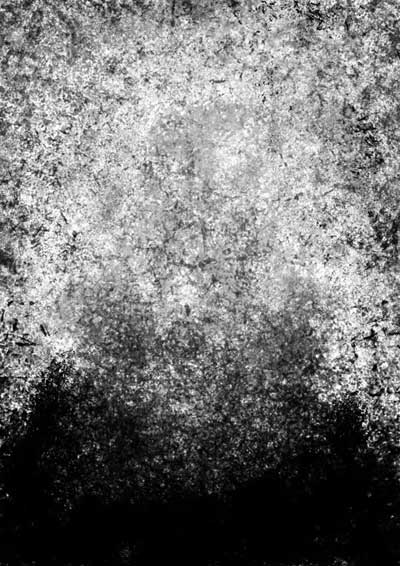
Выделите текстуру, идём Выделение – Всё (SELECT - ALL (Ctrl+A), копируем созданное выделение (Ctrl+C), закрываем документ с текстурой и переходим на наш рабочий документ с ведьмой, нажимаем клавиши (Ctrl+V), чтобы вклеить скопированное изображение текстуры. Результат должен быть, как на скриншоте ниже.

В палитре слоёв, перейдите на слой с текстурой, далее, к слою с текстурой добавьте Векторную маску (ADD VECTOR MASK).
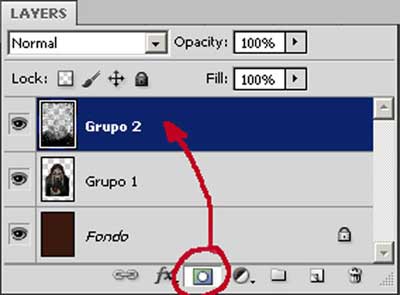
Справа появится слой-маска, которая будет уже активной.
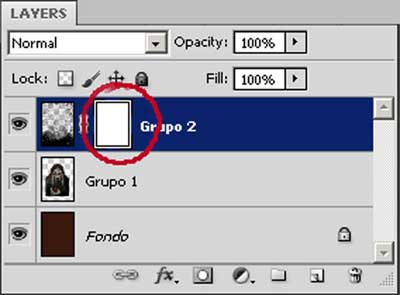
Далее, на слой-маске прокрасьте чёрной кистью в области изображения ведьмы, постарайтесь быть более аккуратными на краях (разницы нет, какую кисть вы используете, в некоторой степени, это вопрос аккуратности), чтобы скрыть текстуру поверх области ведьмы. Слой-маска должна выглядеть, как на скриншоте ниже.
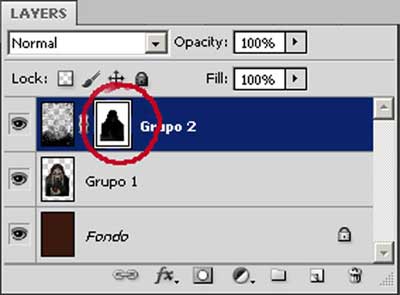
Результат должен быть, как на скриншоте ниже.

ШАГ 15
Сейчас необходимо усилить края накидки, т.к. задний фон стал темнее из-за текстуры. В качестве первого шага для усиления визуального контраста с текстурным задним фоном, нам подойдёт цветовой оттенок
заднего фона, который мы ранее использовали. Для этого, с помощью инструмента Пипетка ![]() (eyedropper tool), отберите цветовой оттенок заднего фона (при этом временно
отключите видимость слоя с текстурой, чтобы легче было применить пипетку). В следующем действии, скриншот слева должен быть похож на скриншот справа.
(eyedropper tool), отберите цветовой оттенок заднего фона (при этом временно
отключите видимость слоя с текстурой, чтобы легче было применить пипетку). В следующем действии, скриншот слева должен быть похож на скриншот справа.
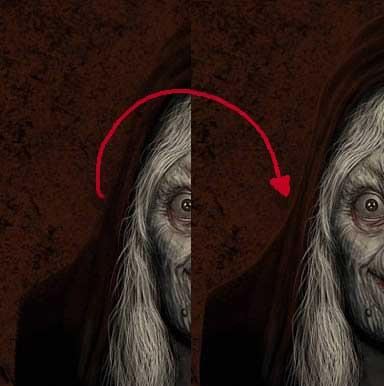
Красные линии – это наши рабочие контуры, что мы должны воссоздать в этом шаге, но не забывайте, линии обозначены красным цветом, чтобы вы чётко могли видеть, где вам предстоит поработать, а использовать вам придётся цветовой оттенок заднего фона. Синие стрелки – это визуальное направление, которого вы должны придерживаться.

Результат должен быть, как на скриншоте ниже.

Опять же, с помощью инструмента Пипетка ![]() (eyedropper), отберите
образцы серого оттенка с области грудной клетки (постарайтесь отобрать самый светлый оттенок), а сейчас, повторяя приблизительное направление стрелок из предыдущего шага, нарисуйте дополнительные
складки, во фронтальной области, старайтесь сохранить форму складок в соответствии с формой накидки и чередовать серые складки с коричневыми складками (оттенки заднего фона), чтобы форма сохраняла
объём.
(eyedropper), отберите
образцы серого оттенка с области грудной клетки (постарайтесь отобрать самый светлый оттенок), а сейчас, повторяя приблизительное направление стрелок из предыдущего шага, нарисуйте дополнительные
складки, во фронтальной области, старайтесь сохранить форму складок в соответствии с формой накидки и чередовать серые складки с коричневыми складками (оттенки заднего фона), чтобы форма сохраняла
объём.

Далее, мы добавим простой боковой свет, для этого, в палитре цветов, выберите тёмно "красновато" оранжевый (см. палитру цветов на скриншоте) и пройдитесь более интенсивно по границе контура ведьмы и верхней границе контура накидки, соблюдая направление стрелок на скриншоте ниже.
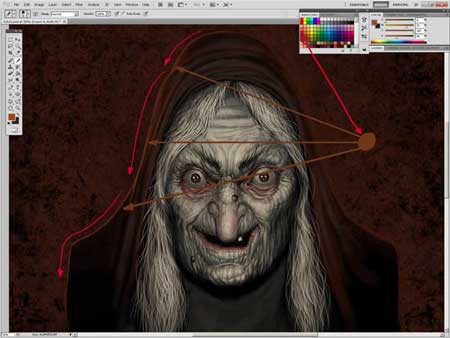
Побольше поработайте на складках.

Накидка в области плеча вообще у нас без деталей, чтобы накидка на плечах глядела естественнее, нам необходимо воспроизвести рисунок текстуры складок на капюшоне накидки, для этого, начните рисовать базовым коричневым оттенком поверх чёрной области (1º), коричневый оттенок- это оттенок заднего фона, который мы использовали ранее. Постарайтесь продолжить складки капюшона в области плеча.
Далее, используя серый оттенок, который мы использовали ранее, нарисуйте складки на передней стороне, как мы рисовали складки на верхней части капюшона ( 2º). В заключении, пройдитесь по профилю фигуры ведьмы используя тёмно-оранжевый оттенок (3º). Одновременно при прорисовке профиля фигуры, я доработал плечо, немного закруглив его.

То же самое здесь, прокрасьте коричневым оттенком заднего фона поверх пустой чёрной области в правой части плеча.

Далее, с помощью инструмента Пипетка ![]() (eyedropper),
отберите образцы светлого оттенка серого с области грудной клетки, если вам необходимо отобрать образец ещё раз, но далее идём в закладку Цвет (COLOR) (изображение в правом верхнем углу скриншота) и сместите бегунок шкалы K
немного влево.
(eyedropper),
отберите образцы светлого оттенка серого с области грудной клетки, если вам необходимо отобрать образец ещё раз, но далее идём в закладку Цвет (COLOR) (изображение в правом верхнем углу скриншота) и сместите бегунок шкалы K
немного влево.
Примечание переводчика: закладку Цвет (COLOR) можно активировать через Окно – Цвет (Window – Color).

Что я сделал, я уменьшил значение до 60%. Суть заключается в том, чтобы получить более точный вариант серого цвета, чтобы применить его на плече, используя третий источник света.

Итак, повторите действие, которое вы выполняли ранее, прокрасьте правое плечо в соответствии с направлением стрелок.

ШАГ 16
Выбрав светлый оттенок кожи, который мы всё время использовали, опять возвращаемся к руке. Обычно, когда рисуешь руку, вы выбираете определённый тип руки, и спустя некоторое время, вам не нравится эта рука и вы начинаете рисовать другую руку, возможно много раз перерисовывая, рисовать руки – это всегда как сражение.
Я нарисовал пару эскизов рук поверх предыдущего наброска и это положение мне понравилось больше всего. Хорошая подсказка – повторяйте движение кисти по направлению красных стрелок, используйте для этого кисть 1, лучший выбор для создания набросков.

Создайте очертания пальцев, ногтей и морщин на руках, используя затемненный оттенок кожи, который мы использовали ранее (вы знаете, нам поможет наш друг Пипетка). Если вы не знаете, как нарисовать, что ж, тогда вы можете поискать изображений пальцев на стоковых ресурсах с помощью Интернет (Запомните, не используйте изображение, чтобы вклеить его в свою работу, просто используйте в качестве визуального ориентира, а вы должны нарисовать пальцы самостоятельно), в качестве подсказки- вы можете использовать зеркало рядом с собой.

Начните придавать объём, попробуйте выполнить это с помощью неиспользованных оттенков, это усилит глубину восприятия "ракурса". Я изменил размер яблока и его перспективу; яблоко – очень важный элемент здесь, поэтому, оно должно быть больше, чем было. Начните с нанесения световых бликов.

Также доработайте края и границы всего, что здесь есть и относящиеся ко второй фокусной точке (первая фокусная точка – это глаза). Необходимо добавить резкости к объектам, находящимся на переднем плане, как руки, так и яблока.

1º - Будьте аккуратны с морщинами на суставах пальцев, морщины должны быть расположены близко друг к другу. 2º - Впадины прорисуйте едва чёрным цветом, например, в местах соприкосновения яблока с рукой. 3º - Добавьте световых бликов, чтобы усилить реализм на переднем плане.

Прокрасьте мягкой кистью серого оттенка в нижней части руки, чтобы слегка приглушить контраст. А также добавьте немного "живого" цвета на суставы пальцев и ногти, вы можете использовать любой режим наложения, это на ваше усмотрение. Я выбрал светлый оттенок и использовал режим наложения Нормальный (normal), просто аккуратно прокрасьте кистью.

Чтобы ногти выглядели более агрессивно и более пугающе, они должны быть побольше, поэтому, вытяните форму ногтей, просто с помощью кисти, увеличьте ранее созданную форму ногтей. Немного заострите ногти, чтобы они выглядели сверхъестественно.

Морщинки на пальцах очень важны при создании рук ведьмы. Добавьте несколько небольших морщинок красноватого цвета. А также исправьте прямой контур на пальцах, прокрасьте пальцы таким образом, чтобы они выглядели костлявыми, больше похожими на пальцы "старой женщины".

На верхней части яблока должен отражаться свет, исходящий от лица ведьмы, для этого, выберите светлый оттенок серого, который мы использовали ранее при создании световых бликов или светлее и прокрасьте верхние границы яблока. Как вы видите, я ещё раз изменил перспективу яблока, чтобы было очевидно, какого рода объект находится в руках ведьмы.

Какого цвета было яблоко в сказке? Вы помните? Красного? Зелёного? Жёлтого? Выберите цвет на своё усмотрение (тем не менее, красный цвет представляет больше “страсть / кровь”, в то время как зелёный цвет больше “яд”). Нарисуйте яблоко, как на скриншоте ниже, при этом используя мягкий переход тонов.

1º - Не забудьте нарисовать световые блики на яблоке. Просто поставьте точку белого цвета. 2º - Отразите правый источник света (светло серый оттенок) на пальцах, то же самое, что мы проделывали на плече.

ШАГ 17
Добавьте морщин на лоб, чтобы изображение выглядело более натурально, нарисуйте морщины, используя ту же самую технику, которую вы использовали ранее, но на этот раз, морщины должны быть намного ближе друг к другу, движение вашей руки должно выглядеть таким образом "вправо, влево, вправо, влево…" с небольшой кривой на начале каждой линии.

Нарисуйте несколько несимметричных отдельных волосков, начиная от центра лба. Эй, а вы заметили, что появился нижний зуб?!

ШАГ 18
Выберите инструмент Пипетка ![]() (eyedropper tool),
отберите образец серого цвета средних тонов с области грудной клетки и установите в качестве цвета переднего плана, а в качестве цвета заднего плана, выберите светло-серый оттенок, который мы
использовали при создании отражения света на плече справа от третьего источника света, далее, выберите инструмент Карандаш
(eyedropper tool),
отберите образец серого цвета средних тонов с области грудной клетки и установите в качестве цвета переднего плана, а в качестве цвета заднего плана, выберите светло-серый оттенок, который мы
использовали при создании отражения света на плече справа от третьего источника света, далее, выберите инструмент Карандаш ![]() (pencil), установите кисть "2", итак, прокрасьте накидку в области грудной клетки используя
серый цвет средних тонов, а с помощью светлого оттенка серого, придайте больше объёма в центре складок ниже челюсти.
(pencil), установите кисть "2", итак, прокрасьте накидку в области грудной клетки используя
серый цвет средних тонов, а с помощью светлого оттенка серого, придайте больше объёма в центре складок ниже челюсти.

Накидка / капюшон выглядит слишком симметрично, мы исправим это, мы прокрасим накидку таким образом, чтобы она свисала вниз. Просто следуйте инструкциям, которые описаны в Шаге 15, кроме этого, создавая направление накидки в соответствии с направлением красным стрелок справа от руки.

ШАГ 19
Установите белый цвет в качестве цвета переднего плана, выберите текстурную кисть (2) используя инструмент Кисть ![]() (BRUSH TOOL), далее, аккуратно нарисуйте белую “ауру”, как показано на скриншоте
ниже.
(BRUSH TOOL), далее, аккуратно нарисуйте белую “ауру”, как показано на скриншоте
ниже.
Примечание переводчика: не забудьте создать новый слой для применения кисти белого цвета.

Поменяйте режим наложения для этого слоя на Перекрытие (OVERLAY), результат должен быть, как на скриншоте ниже.

В палитре слоёв (f7), убедитесь, что слой активен, далее, нажмите кнопку Добавить
слой-маску![]() (ADD LAYER MASK)
(ADD LAYER MASK)
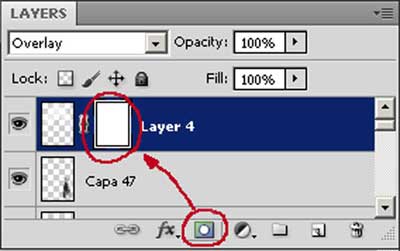
Перейдите на слой-маску, и с помощью классической мягкой кисти чёрного цвета, прокрасьте поверх силуэта ведьмы. Когда вы будете прокрашивать чёрной кистью, то вы не увидите мазков чёрного цвета, что вы увидите, это то, что прокрашиваемая белая область на слой-маске будет исчезать. Прокрашиваемая область должна быть приблизительно похожа на область красного цвета, как на скриншоте. Скриншот ниже - это просто для предварительного просмотра.

Слой- маска должна выглядеть следующим образом.
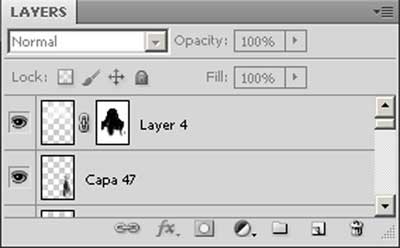
Результат должен выглядеть, как на скриншоте ниже (за исключением красной линии и стрелок). Должно видно свечение в области стрелок, но не внутри линии, где находится лицо ведьмы.

ШАГ 20
В этом шаге, я немного усилил контраст между областью грудной клетки и волосами, я немного прошёлся мягкой чёрной кистью по краям волос и немного прошёлся кистью светло-серого оттенка по области груди, добавляя туда больше освещения.

Здесь я добавил немного контраста к носу и несколько белых пятен для имитации старой кожи.

ШАГ 21
Ранее, мы использовали оранжевый свет, исходящий слева, который падал на капюшон, сейчас, мы должны применить этот световой эффект к лицу и волосам. Выберите оранжевый цвет, который мы использовали ранее и попробуйте визуализировать лицо в объёме, прокрашивая оранжевым оттенком области лица, куда бы мог падать боковой свет.

Проделайте то же самое с рукой и яблоком.

ШАГ 22
Выберите текстурную кисть (2), при аккуратном использовании, текстурная кисть похожа на стандартную кисть, но немного с шумом и нестандартностью, делая некоторые участки насыщеннее. С помощью данной кисти чёрного цвета, прокрасьте области, указанные красным цветом, пространство между нижней частью волос, лицом и шеей. Далее, с помощью белой кисти очень маленького размера, нанесите множество белых точек в области, указанной голубым цветом, это придаст больше объёма и добавит текстуры.

Результат должен быть, как на скриншоте ниже.

ШАГ 23 - Яблоко
Создайте новый слой, поменяйте режим для этого слоя на Мягкий свет (SOFT LIGHT), выберите круглую кисть 1 очень маленького размера, цвета, которые мы будем использовать – это белый и чёрный. Мы собираемся нарисовать маленькие точки на кожуре яблока.
Вначале, установите настройки для карандаша, очень очень маленького размера кисть с высокой жёсткостью, далее, поставьте маленькую точку, затем, увеличьте размер кисти и очень очень аккуратно поставьте точку поверх предыдущей точки, создавая как бы небольшую “ауру” для точки. Произвольно поставьте несколько точек чёрного цвета, потом несколько точек белого цвета. Также с помощью чёрного цвета, нарисуйте небольшой хвостик у яблока.

С помощью светло-оранжевого оттенка, очень очень аккуратно прокрасьте поверх точек, которые мы нарисовали ранее, чтобы яблоко стало намного живым. Для этого, используйте текстурную кисть (2) или стандартную кисть.

Чтобы сохранить тот же уровень объёма, я поработал немного над рукой, я усилил отражение оранжевого света, добавил тёмные средние тона в нижней части яблока и добавил немного белых световых бликов на морщины пальцев.

ШАГ 24
Выберите светлые оттенки серого цвета и нарисуйте несколько штрихов в области грудной клетки, несколько штрихов в произвольном порядке и несколько штрихов, которые бы повторяли направление складок на накидке.

Таким же способом, аккуратно добавьте побольше ворсинок в правой части накидки, во фронтальной части, используйте средние оттенки серого цвета, а на участках сбоку, используйте светлые оттенки серого цвета. Также, нарисуйте несколько дырок, используя тёмно-серые оттенки ближе к чёрному оттенку и далее поверх дырок, добавьте свисающие ворсинки, используя светло-серый оттенок.

Теперь с левой стороны, используем светло-оранжевые оттенки, повторяем направление стрелок.

Добавьте ещё больше ворсинок на обе стороны, пытаясь подчеркнуть объём. Синие стрелки для использования светло-оранжевого оттенка, а красные стрелки для использования средних тонов серого цвета и оттенков светло-серого цвета

ДО и После

ШАГ 25
Далее, мы нарисуем несколько деревьев. Выберите инструмент карандаш, установите кисть 1, зайдите в закладку Кисть![]() (brush (f5) и выберите только опцию Динамика формы(SHAPE DYNAMICS) для того, чтоб можно было рисовать ветви деревьев от тонкой
ветки до толстого сука.
(brush (f5) и выберите только опцию Динамика формы(SHAPE DYNAMICS) для того, чтоб можно было рисовать ветви деревьев от тонкой
ветки до толстого сука.
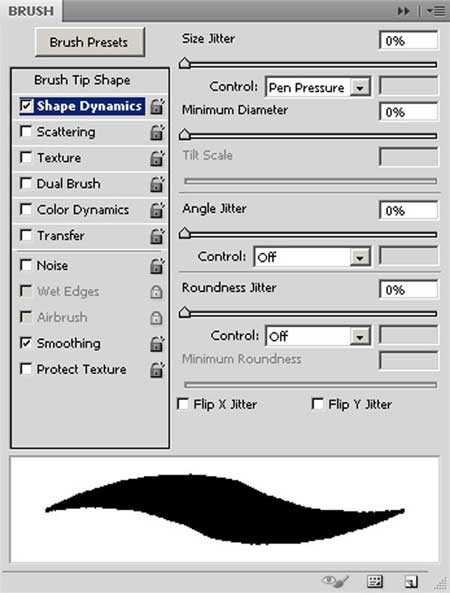
Ветви должны выглядеть, как на скриншоте ниже.

Начните рисовать кривую линию, тонкую у верхушки и толстую у основания, движения должны быть сверху вниз и от центра к краям документа. Линии должны быть разнообразными, старайтесь не повторяться, насколько это будет возможно.

Эти кривые линии станут основой для новых мелких веток.

Нарисуйте новые ветви, также как мы создавали первую ветвь, соедините их.

Добавьте ещё веточек, пока вас не устроит результат.

Повторите процесс в левой и в правой части изображения, пока не получится похоже на “иллюстрацию” силуэта деревьев.

ШАГ 26
Выберите инструмент Кисть ![]() (brush tool (B),
установите кисть 4 из набора, это специальная кисть, чтобы нарисовать папоротник.
(brush tool (B),
установите кисть 4 из набора, это специальная кисть, чтобы нарисовать папоротник.
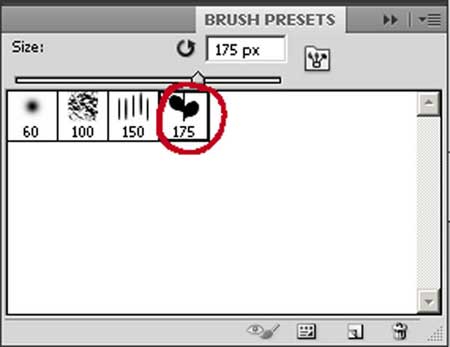
Если вы нажмёте мягко и плавно надавите, используя один мазок, то у вас получиться как на скриншоте ниже.
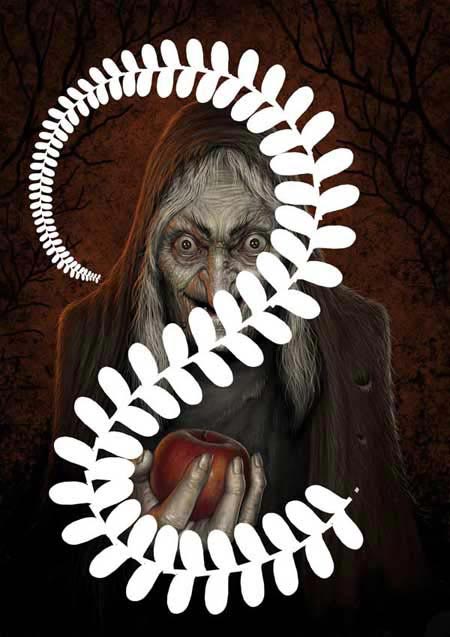
Постарайтесь несколько раз применить кисть на боковых сторонах изображения, но конечно не в белом цвете.

Результат должен быть, как на скриншоте ниже.

ШАГ 27
Итак, наш задний фон с трудом воспринимается как “небо”, но наше воображение- это волшебный инструмент и всё, что необходимо это только опорное изображение, в качестве птицы, например, для преобразования текстуры для пейзажа, поэтому мы нарисуем пару летучих мышей. В этом шаге, не обязательна аккуратность и естественность, в принципе, вы можете, просто, набросать набросок и это сработает.
Таким образом, я создал свою летучую мышь, с помощью карандаша, я нарисовал пару летучих мышей, используя линии красного цвета, и воображая с формами летучих мышей, которые мне нравится.

ШАГ 28
Так как я использовал карандаш, края получились немного шероховатыми, поэтому, вы можете использовать инструмент Заливку ![]() (bucket tool (G), чтобы получить плоские фигуры наших летучих мышей.
(bucket tool (G), чтобы получить плоские фигуры наших летучих мышей.

ШАГ 29
Если ваши летучие мыши нарисованы на отдельных слоях, то создаём дубликат для каждого из слоёв, идём в меню Слои (LAYERS) и выбираем опцию Создать дубликат слоя(DUPLICATE LAYER) и дублируем изображение несколько раз, а затем к слоям с мышами применяем Свободную трансформацию (FREE TRANSFORM), Ctrl+T для изменения масштаба, поворота изображения и деформации, чтобы они выглядели по-разному и чтобы отличалось их расположение.

Результат должен быть, как на скриншоте ниже.

ШАГ 30
Выберите текстурную кисть (в конце этого шага, примените Размытие по Гауссу (Gaussian blur) или стандартную мягкую кисть черного цвета, далее, очень нежно прокрасьте верхние края изображения, как показано на скриншоте ниже, чтобы придать немного глубины и усилить основную фокусную точку.
Примечание переводчика: не забудьте создать новый слой поверх всех слоёв, на новом слое примените кисть, а затем к этому слою, примените фильтр размытие.

Итоговый результат

 InternetPhotoMarket
InternetPhotoMarket



































































































































































































